电脑没有win10自带录屏功能怎么办 win10没有自带录屏功能处理方法
更新时间:2022-12-14 09:34:33作者:xinxin
对于喜欢在原版win10旗舰版电脑上玩游戏的用户来说,游戏过程中难免会出现一些经常的操作,这时可以选择通过win10系统自带的录屏工具来录制,可是有些用户却没有找到录屏功能的存在,对此电脑没有win10自带录屏功能怎么办呢?这里小编就来告诉大家win10没有自带录屏功能处理方法。
具体方法:
1,点击开始菜单,选择所有应用。找到Xbox应用,点击打开。
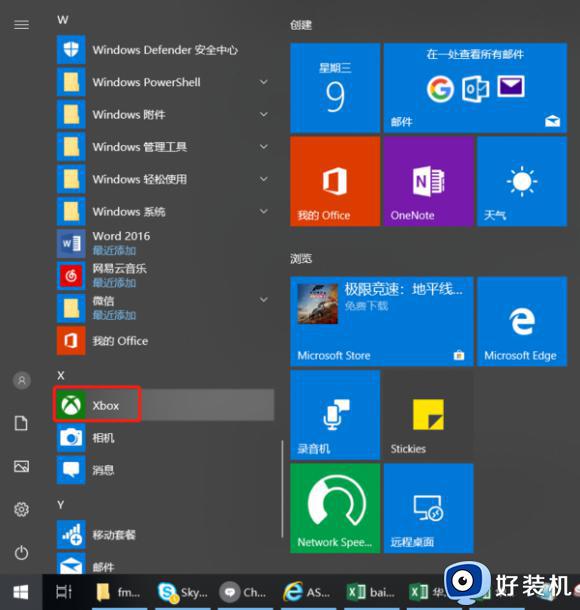
2,打开Xbox应用后。找到左边工具栏的第四项,点击一下(会提示Win + G)。
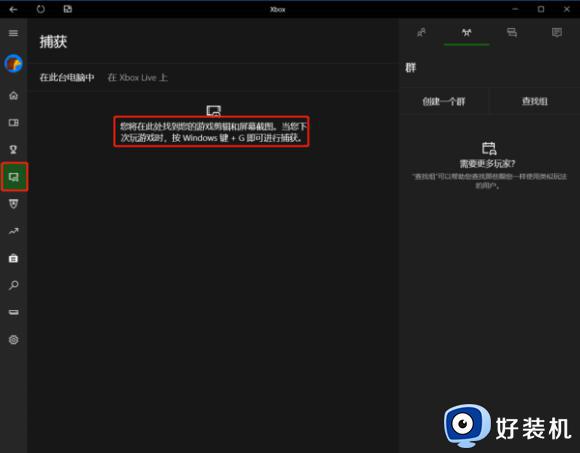
3,按键盘的“Win + G”键后提示“是否需要打开游戏录制工具栏”。勾选“是的”,就可以启动录屏工具栏。


4,点击立即录制,就可以开始录制了。

上述就是小编给大家讲解的win10没有自带录屏功能处理方法了,碰到同样情况的朋友们赶紧参照小编的方法来处理吧,希望能够对大家有所帮助。
电脑没有win10自带录屏功能怎么办 win10没有自带录屏功能处理方法相关教程
- win10录屏没声音怎么办 win10录屏没有声音的详细步骤
- 打不开win10自带的录屏怎么办 win10录屏功能打不开解决方法
- 电脑屏幕录制win10的视频没有声音怎么处理
- win10在哪关闭自动处理视频功能 快速关闭win10自动处理视频功能的方法
- windows10屏幕录制快捷键失效怎么办 window10录屏快捷键按了没反应处理方法
- win10只能录屏游戏的解决方法 win10只能录屏游戏怎么办
- Win10自带录屏功能怎样使用 Win10使用自带录屏功能的方法
- win10系统自带录屏功能怎么用 如何使用win10系统自带的录屏功能
- windows10录屏功能怎么用 windows10自带录屏功能的打开方法
- win10系统自带录屏怎么使用 详解win10系统自带录屏的使用方法
- win10拼音打字没有预选框怎么办 win10微软拼音打字没有选字框修复方法
- win10你的电脑不能投影到其他屏幕怎么回事 win10电脑提示你的电脑不能投影到其他屏幕如何处理
- win10任务栏没反应怎么办 win10任务栏无响应如何修复
- win10频繁断网重启才能连上怎么回事?win10老是断网需重启如何解决
- win10批量卸载字体的步骤 win10如何批量卸载字体
- win10配置在哪里看 win10配置怎么看
win10教程推荐
- 1 win10亮度调节失效怎么办 win10亮度调节没有反应处理方法
- 2 win10屏幕分辨率被锁定了怎么解除 win10电脑屏幕分辨率被锁定解决方法
- 3 win10怎么看电脑配置和型号 电脑windows10在哪里看配置
- 4 win10内存16g可用8g怎么办 win10内存16g显示只有8g可用完美解决方法
- 5 win10的ipv4怎么设置地址 win10如何设置ipv4地址
- 6 苹果电脑双系统win10启动不了怎么办 苹果双系统进不去win10系统处理方法
- 7 win10更换系统盘如何设置 win10电脑怎么更换系统盘
- 8 win10输入法没了语言栏也消失了怎么回事 win10输入法语言栏不见了如何解决
- 9 win10资源管理器卡死无响应怎么办 win10资源管理器未响应死机处理方法
- 10 win10没有自带游戏怎么办 win10系统自带游戏隐藏了的解决办法
